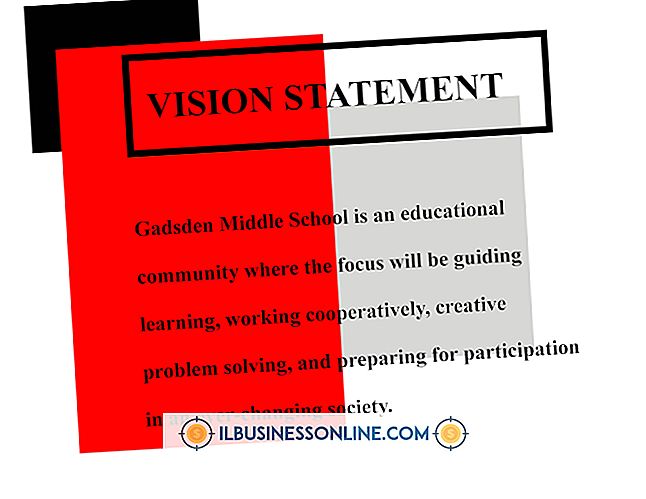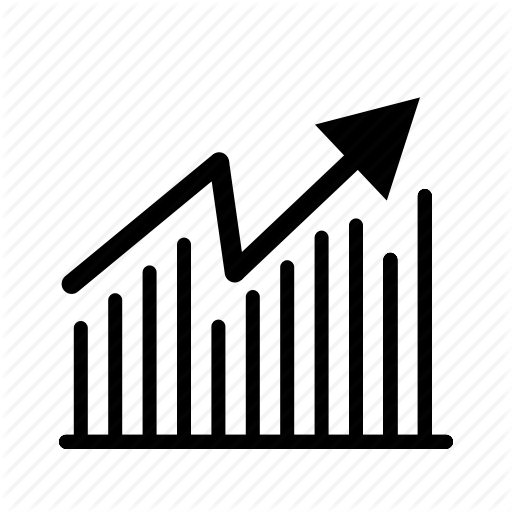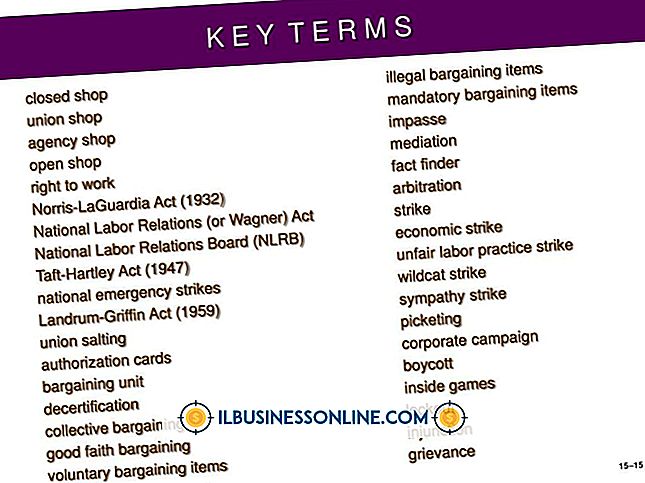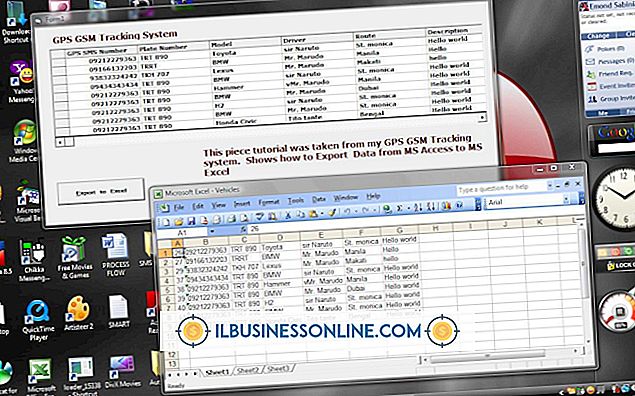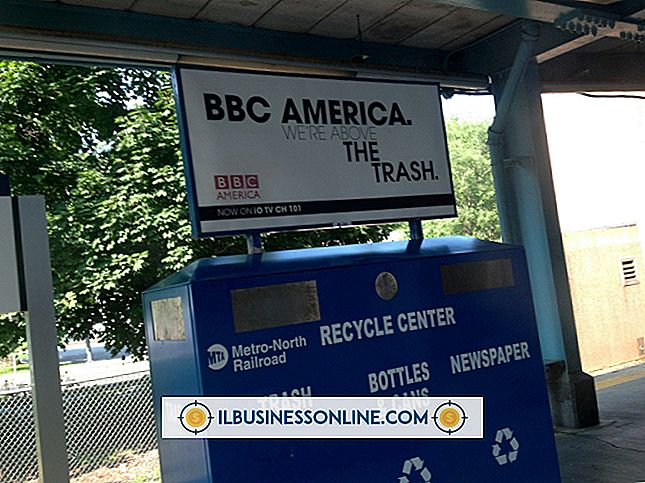Como editar o registro de uma unidade de DVD

Há várias etapas que você pode executar para editar o registro de uma unidade de DVD em seu computador, se o Windows não reconhecê-lo. Em alguns casos, podem ocorrer problemas se você tentar atualizar o computador do Windows XP para o Windows Vista ou o Windows 7 e as entradas do Registro ficarem corrompidas. Use os recursos do Windows para ajudá-lo a remover manualmente as entradas de registro corrompidas e obter a unidade de DVD não operacional no seu computador para começar a operar novamente.
Solucionador de problemas de hardware e dispositivos para o Windows 7
1
Pressione o botão Iniciar na sua barra de tarefas. Selecione “Painel de Controle” na lista de menu.
2
Use a caixa de pesquisa localizada no canto superior direito da janela. Digite a palavra-chave “troubleshooting” no campo de texto e pressione a tecla “Enter” no seu teclado.
3
Clique no link "Solução de problemas" exibido. Procure a opção “Hardware e som” e clique no item “Configurar um dispositivo” encontrado abaixo dele.
4
Clique em "Avançar". Siga as instruções na tela quando for solicitado. O Windows tenta resolver quaisquer problemas e conflitos que você possa estar enfrentando com o hardware e a unidade de DVD do seu sistema.
Usando o Editor do Registro do Windows para o Vista
1
Pressione o botão Iniciar e, em seguida, clique em "Todos os Programas" e "Acessórios". Clique em "Executar" e digite "regedit" na caixa de execução. Clique no botão "OK". Digite a senha do administrador ou “Permitir” se você for solicitado.
2
Vá para o painel de navegação e clique na seguinte subchave do Registro:
HKEY_LOCAL_MACHINE \ SYSTEM \ CurrentControlSet \ Control \ Classe {4D36E965-E325-11CE-BFC1-08002BE10318}
3
Clique na entrada de registro “UpperFilters” localizada no painel direito. Vá até o menu "Editar" e clique em "Excluir". Clique em "Sim" quando você for solicitado a confirmar a exclusão. Se você não vir a entrada do registro, talvez seja necessário remover a entrada de registro “LowerFilters”.
4
Vá para o painel direito e clique em “LowerFilters.” Clique em “Editar” no menu e clique em “Excluir”. Clique em “Sim” quando for solicitado para confirmar a exclusão.
5
Clique em “Exit” e reinicie o seu computador.
Usando o Windows Registry Editor for XP
1
Pressione o botão "Iniciar" na barra de tarefas. Clique em “Executar” e digite regedit na caixa de execução. Clique no botão "OK".
2
Vá para o painel de navegação e clique na seguinte subchave do Registro:
HKEY_LOCAL_MACHINE \ SYSTEM \ CurrentControlSet \ Control \ Classe {4D36E965-E325-11CE-BFC1-08002BE10318}
3
Clique na entrada de registro “UpperFilters” localizada no painel direito. Vá até o menu "Editar" e clique em "Excluir". Clique em "Sim" para confirmar a exclusão. Se você não vir a entrada do registro, talvez seja necessário remover a entrada “LowerFilters”.
4
Vá para o painel direito e clique em "LowerFilters." Clique em "Editar" e clique em "Excluir". Clique em "Sim" para confirmar a exclusão.
5
Clique em “Exit” e reinicie o seu computador.